Como resolver o problema "Falha ao iniciar a saída do OBS"?
Gravar a tela ou transmitir conteúdo é essencial para criadores de conteúdo, jogadores e educadores. O OBS Studio (Open Broadcaster Software) é uma das ferramentas mais populares para esses fins, graças à sua versatilidade, natureza de código aberto e recursos poderosos. No entanto, como qualquer software, o OBS pode apresentar problemas técnicos. Um dos problemas mais frustrantes é o temido erro "Falha ao iniciar a saída", que impede a gravação ou transmissão correta. Este artigo explicará por que esse erro ocorre, como resolvê-lo e apresentará uma alternativa mais simples para gravar a tela.
1. Como resolver o problema "Falha ao iniciar a saída do OBS"?
Quando o OBS Studio exibe o “Falha ao iniciar a saída” Essa mensagem significa que o software não pode iniciar a gravação ou a transmissão. Esse problema pode ter diversas origens, incluindo erros de configuração, conflitos de drivers ou limitações do sistema. Aqui está um guia passo a passo para solucionar e corrigir o problema.
1.1 Verifique as configurações do seu codificador
O OBS utiliza codificadores de software ou hardware para gravar e transmitir vídeo. Se o seu codificador estiver mal configurado ou não for compatível com o seu sistema, o OBS poderá não conseguir iniciar a saída. Para corrigir isso:
- Abra o OBS Studio → Vá para Configurações → Saída → Transmissão/Gravação .
- Sob Codificador , alternar entre x264 (software) e o codificador de hardware da sua GPU (por exemplo, NVENC para NVIDIA ou AMF para AMD).
- Aplique as alterações e reinicie o OBS.
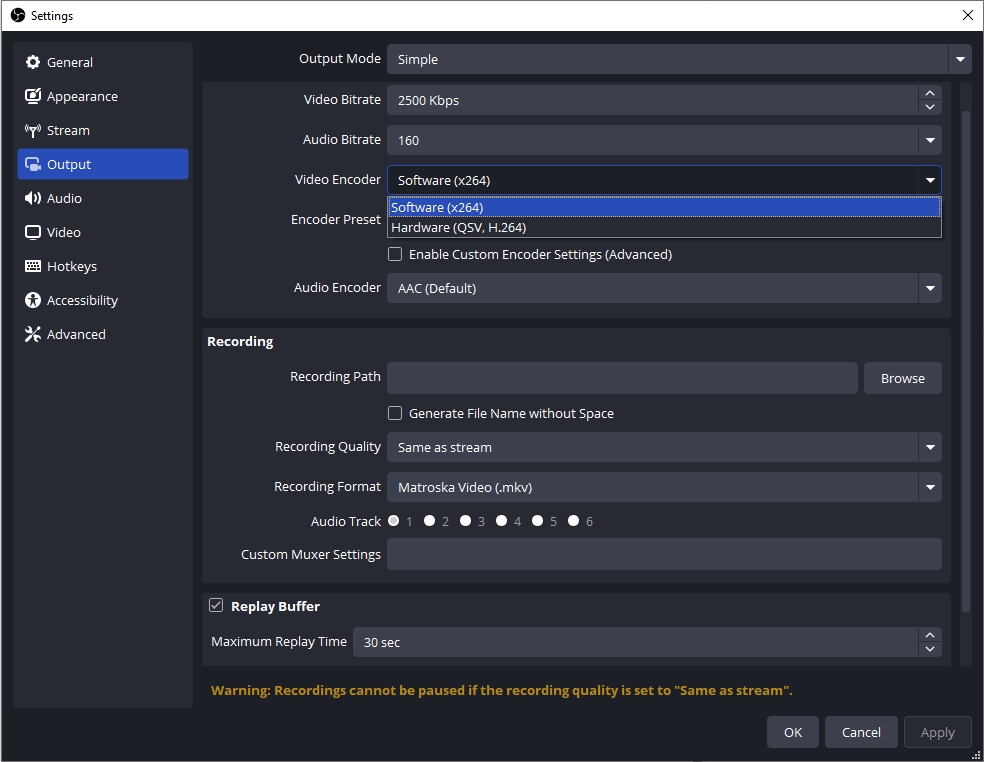
A troca de codificadores geralmente resolve conflitos que causam o erro de saída inicial.
1.2 Execute o OBS como administrador
Às vezes, o OBS não possui as permissões necessárias para acessar os recursos do sistema, o que causa esse erro. Executar o OBS com privilégios elevados pode ajudar:
- Fechar OBS Studio → Clique com o botão direito do mouse no atalho do OBS. → Selecione Executar como administrador → Tente iniciar a saída novamente.
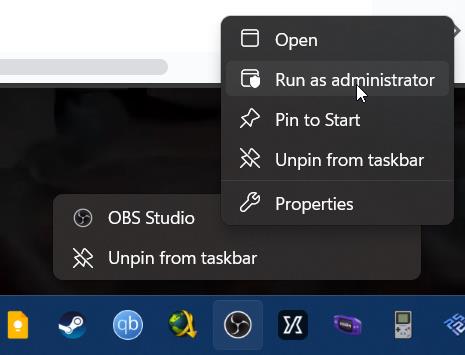
Essa simples medida pode resolver problemas relacionados a permissões.
1.3 Verificar as configurações do dispositivo de captura de vídeo
Se você estiver gravando a partir de uma webcam, captura de jogos ou outros dispositivos de entrada, o OBS pode não inicializar a saída se o dispositivo estiver em uso por outro programa. Para corrigir isso:
- Feche todos os aplicativos que possam estar usando o dispositivo (por exemplo, Zoom, Discord, Skype).
- Abra o OBS e navegue até Fontes .
- Clique com o botão direito do mouse no seu dispositivo de captura de vídeo e selecione Propriedades .
- Certifique-se de que a resolução, a taxa de quadros (FPS) e o formato sejam compatíveis com o seu sistema.
- Reinicie o OBS e tente gravar novamente.
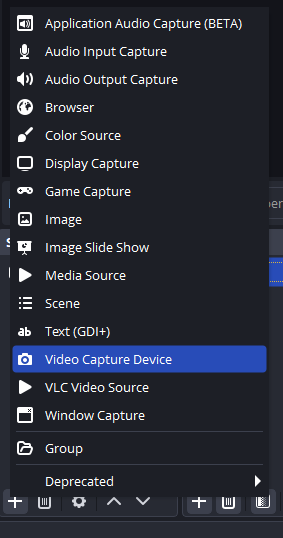
1.4 Desativar a aceleração de hardware em outros programas
A aceleração de hardware em outros aplicativos pode entrar em conflito com o processo de codificação do OBS. Navegadores como o Chrome, Discord ou aplicativos de streaming podem causar o erro. Desative a aceleração de hardware:
- Abra o Chrome ou seu aplicativo.
- Vá para Configurações → Avançado → Sistema .
- Desativar Utilize a aceleração de hardware quando disponível. .
- Reinicie o aplicativo e o OBS.
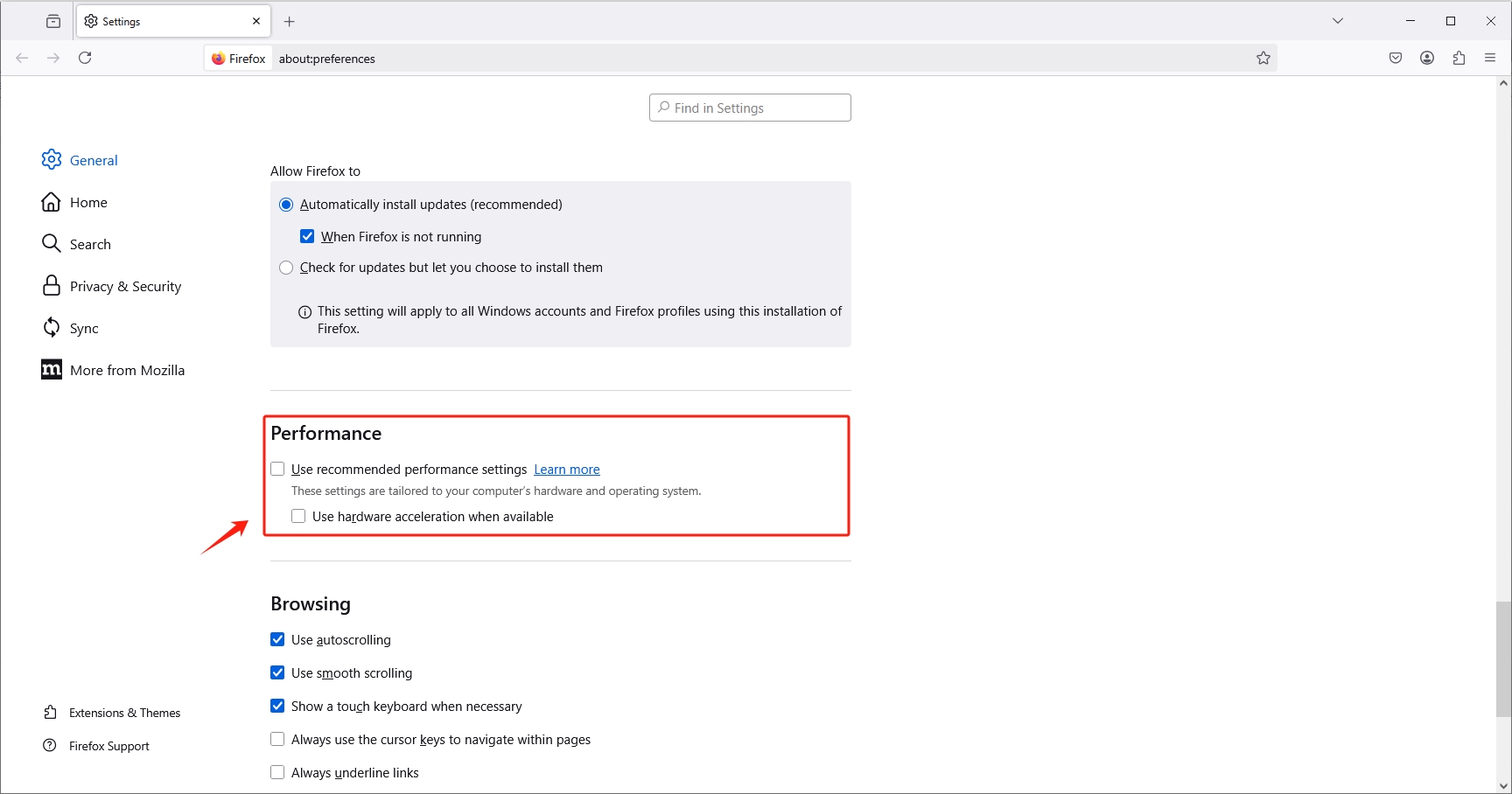
1.5 Atualize seus drivers de vídeo
Drivers de GPU desatualizados costumam causar falhas no OBS ao iniciar a gravação. Certifique-se de que os drivers da sua placa de vídeo estejam atualizados:
- Usuários da NVIDIA: Abra o GeForce Experience → Verificar atualizações.
- Usuários da AMD: Abra o Radeon Software → Verifique se há atualizações.
- Usuários da Intel: Visite o Assistente de Drivers e Suporte da Intel.
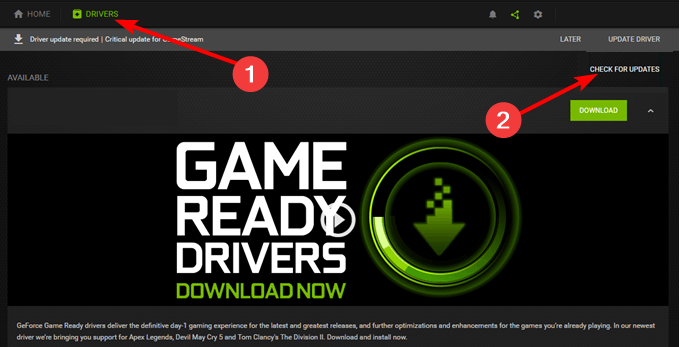
Após a atualização, reinicie o seu PC e tente usar o OBS novamente.
1.6 Verificar espaço em disco e caminho de saída
Se a unidade em que você está gravando não tiver espaço suficiente ou o caminho de saída for inválido, o OBS poderá não conseguir iniciar a saída:
- Abrir Configurações → Saída → Gravação .
- Verifique o Caminho de gravação Aponta para uma pasta válida.
- Certifique-se de que o disco rígido tenha espaço livre suficiente para sua gravação.
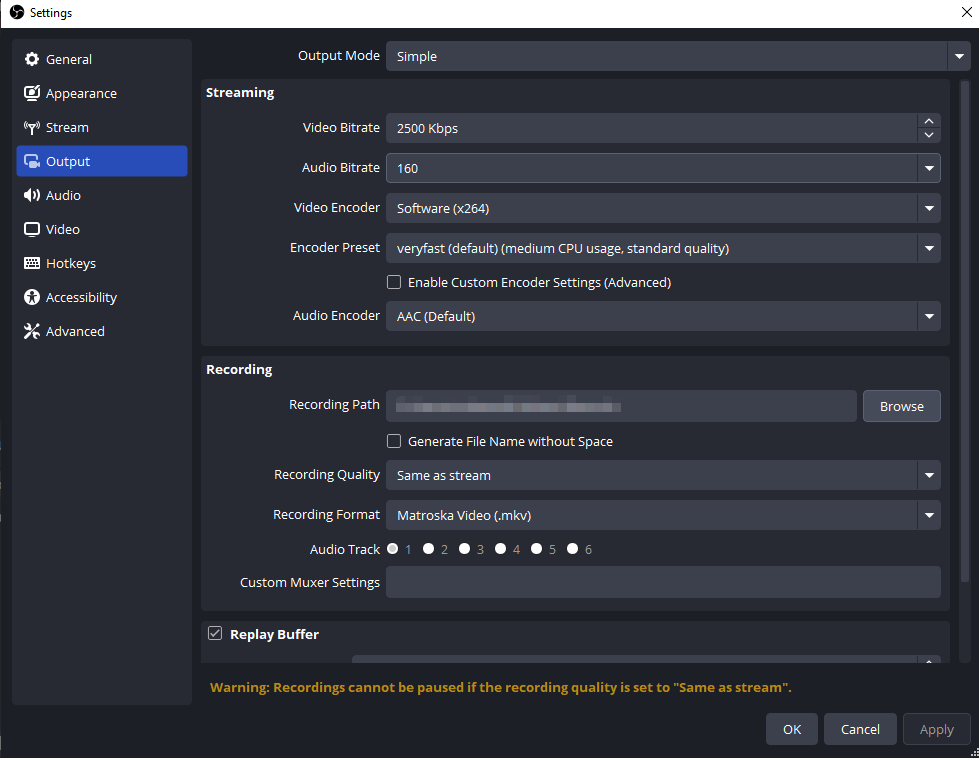
1.7 Reinstale o OBS Studio
Se nenhum dos métodos acima funcionar, sua instalação do OBS pode estar corrompida. Reinstale o OBS:
- Desinstale o OBS do seu sistema.
- Baixe a versão mais recente no site oficial do OBS.
- Instale o OBS e reconfigure suas definições.
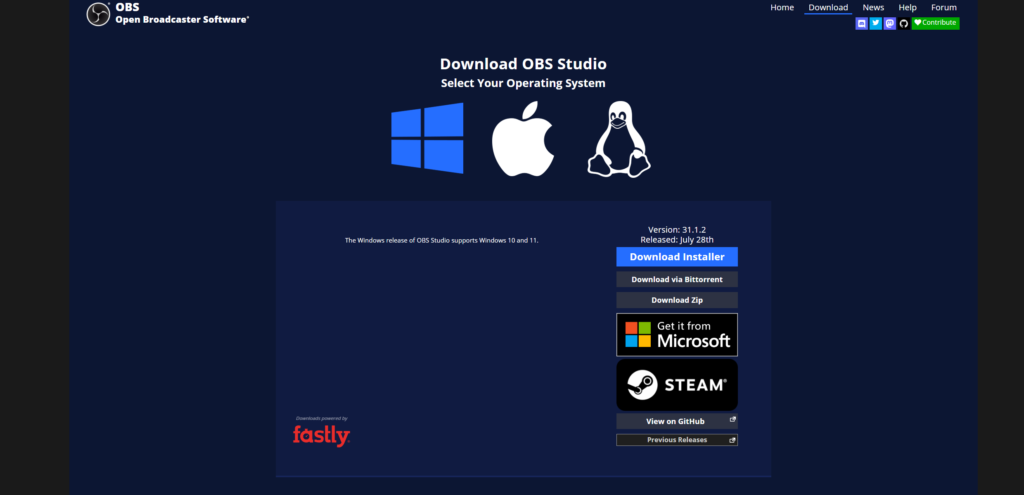
Isso geralmente resolve erros persistentes causados por arquivos corrompidos.
2. Tente Swyshare Recordit Em vez de OBS
Embora o OBS Studio seja poderoso, sua complexidade às vezes pode tornar a solução de problemas frustrante, especialmente para usuários que desejam apenas uma ferramenta de gravação simples e confiável. Swyshare Recordit É uma excelente alternativa para quem busca simplicidade sem abrir mão da qualidade.
Principais características de Swyshare Recordit :
- Grave sua tela sem esforço e sem configurações complicadas.
- Personalize a área (tela inteira, aba do navegador ou área específica) e os recursos de entrada (áudio do sistema, microfone ou webcam) para gravação.
- Salve gravações em vários formatos (MP4, GIF) diretamente.
- Utilização mínima de recursos do sistema em comparação com o OBS, reduzindo o risco de falhas.
- Adicione anotações, edite após a gravação e exporte sem software de terceiros.
Gravação com Swyshare Recordit É simples, basta seguir estes passos:
- Baixar e instalar Recordit Versão para Mac ou Windows disponível no site oficial.
- Abrir Recordit Para escolher as configurações de gravação: recursos de entrada, formato de saída, localização do arquivo, etc.
- Arraste para selecionar a área da tela e, em seguida, inicie a gravação da tela.
- Pare a gravação quando terminar e, em seguida, salve ou edite sua gravação conforme necessário.

3. Conclusão
O erro "Falha ao iniciar a saída" no OBS Studio pode ser frustrante, mas na maioria dos casos pode ser resolvido verificando as configurações do codificador, executando o OBS como administrador, garantindo a disponibilidade do dispositivo, atualizando os drivers e verificando o espaço em disco. Para problemas mais persistentes ou recorrentes, reinstalar o OBS pode ajudar.
No entanto, se você deseja uma alternativa mais simples e confiável para evitar essas dores de cabeça técnicas, Swyshare Recordit é uma excelente escolha. Sua interface leve, gravação com um clique e codificação automática a tornam ideal para quem busca uma experiência de gravação sem estresse. Seja você um iniciante ou um criador de conteúdo ocupado, Recordit Permite que você se concentre na criação em vez de na resolução de problemas.
Pare de lutar contra os erros do OBS e comece a gravar sem esforço com o Swyshare Recordit É simples, eficiente e projetado para funcionar perfeitamente — para que você possa capturar sua tela sem interrupções ou frustrações.